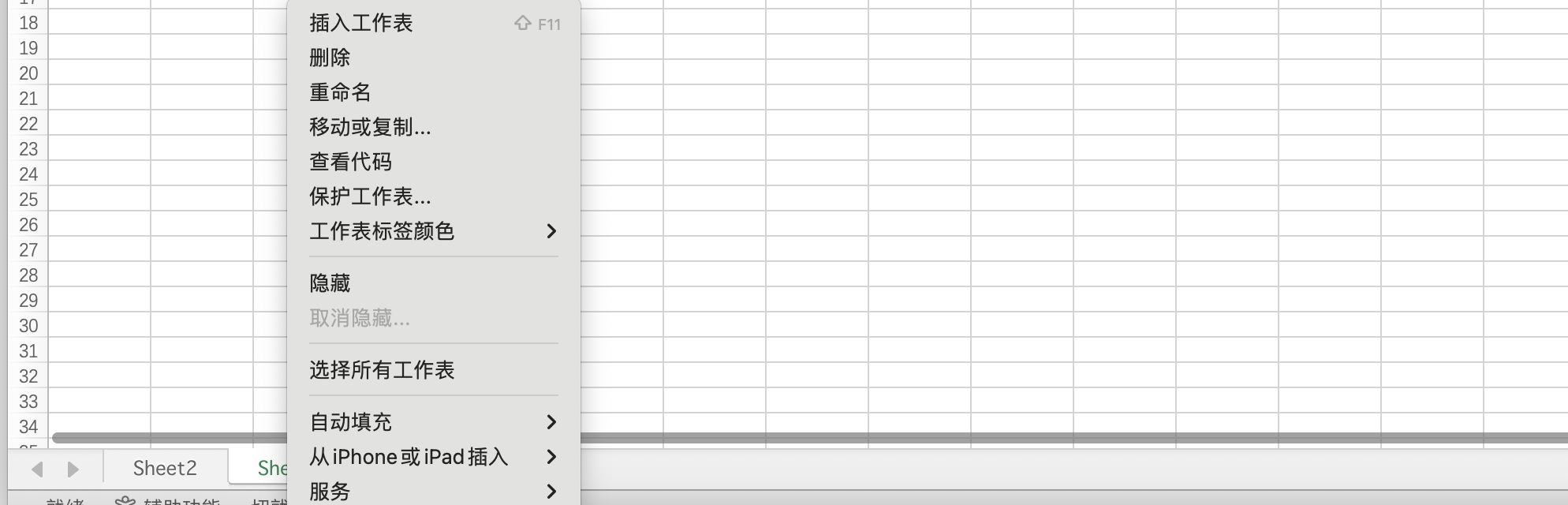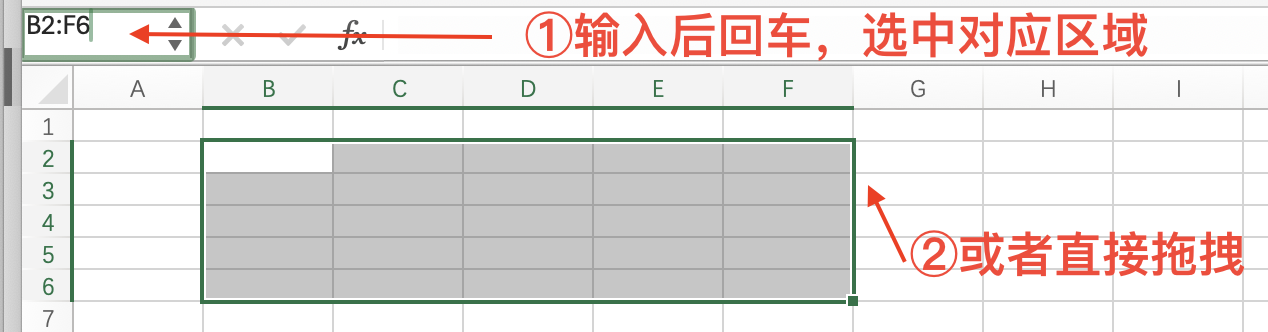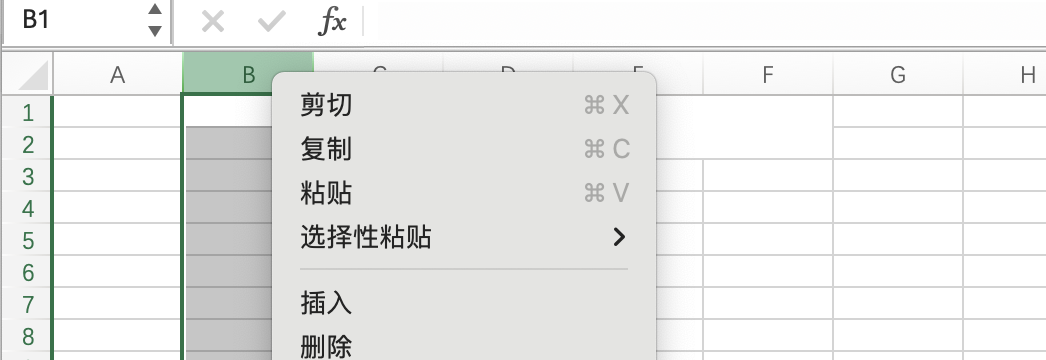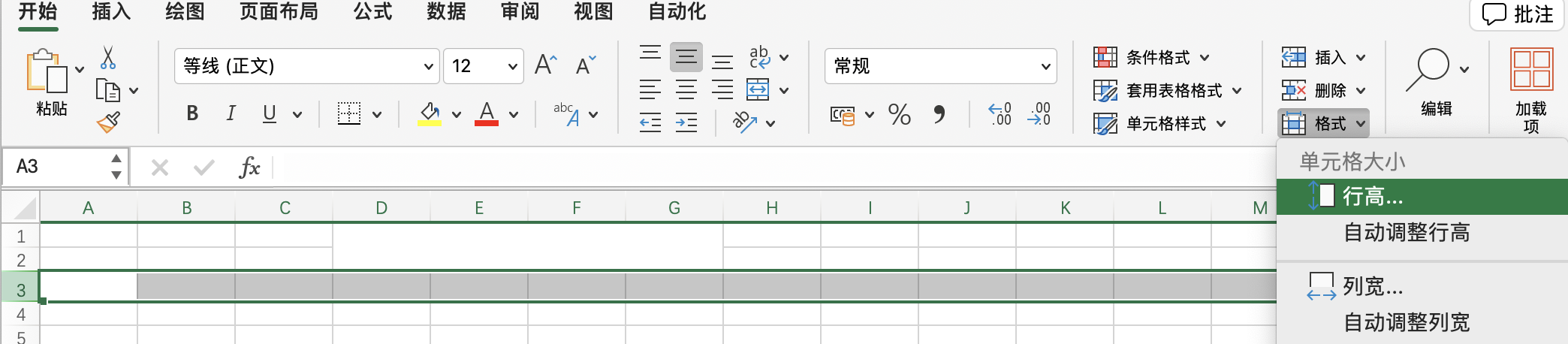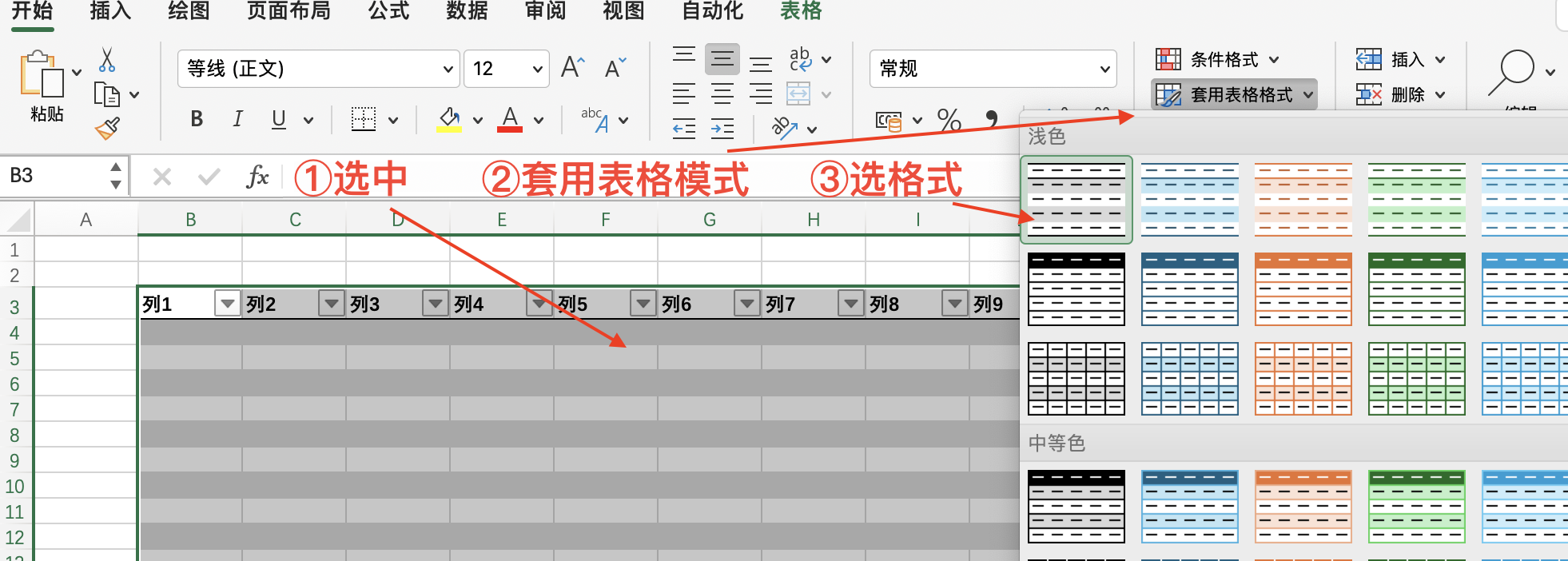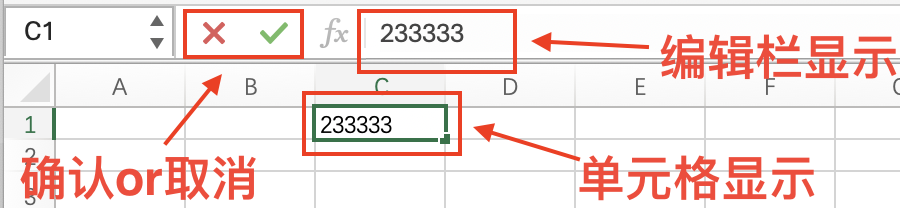Excel整体操作简单,简单操作没写,不会用到的公式没写,使用的是Microsoft全家桶,这是一些常用快捷键。
| 快捷操作 |
快捷键 |
快捷操作 |
快捷键 |
| Ctrl/Command + N |
新建空白文档 |
Ctrl/Command + C |
复制 |
| Ctrl/Command + S |
保存 |
Ctrl/Command + X |
剪切 |
| Ctrl/Command + Shift + S |
另存为 |
Ctrl/Command + V |
粘贴 |
| Ctrl/Command + 1 |
设置单元格格式 |
Ctrl/Command + Z |
撤销 |
| Ctrl/Command + A |
全选 |
Ctrl/Command + Y |
恢复 |
| Ctrl/Command + ; |
输入当前时间 |
Ctrl/Command + F |
查找 |
第三章 Excel基础知识入门
3.1 认识Excel
3.2 新建与保存工作簿
3.3 工作表基础知识
鼠标右键—>插入工作表,直接拖拽可以改变位置,Shift、Ctrl/Command进行工作表多选
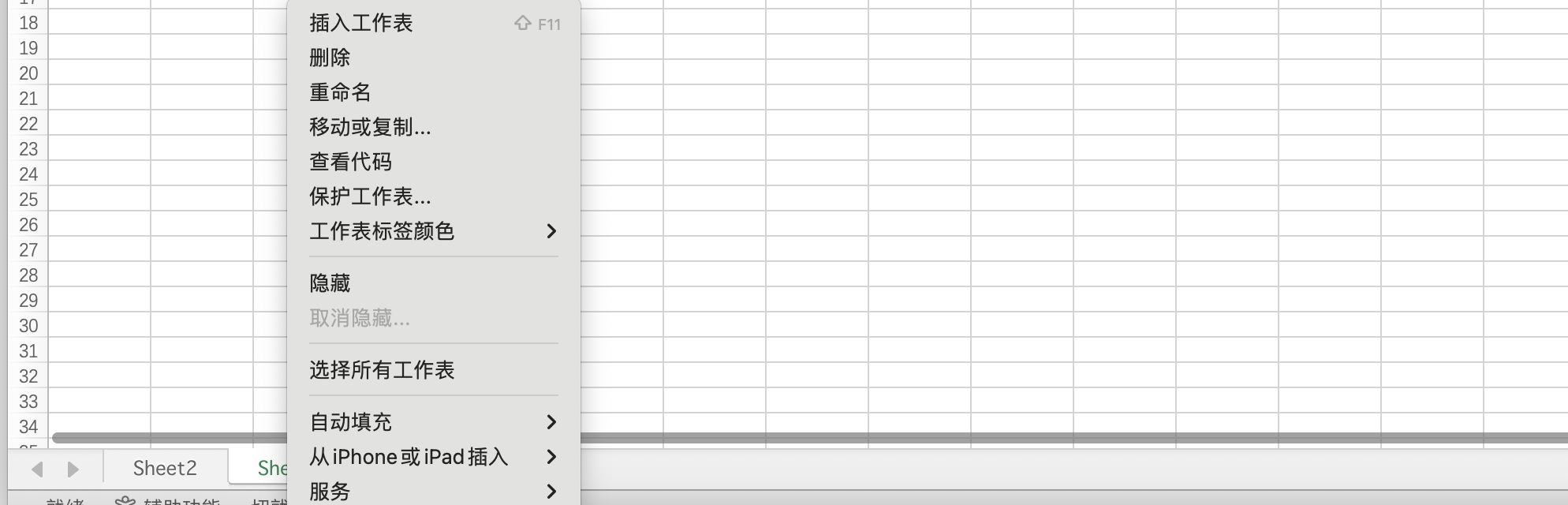
3.4 单元格基本设置
(1)选中单元格
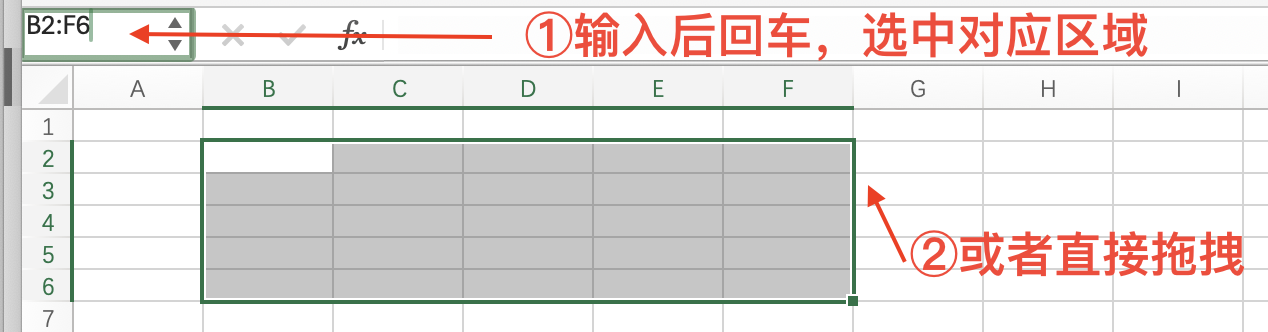
(2)合并or拆分单元格

(3)对整列进行操作(单击B,鼠标右键操作)
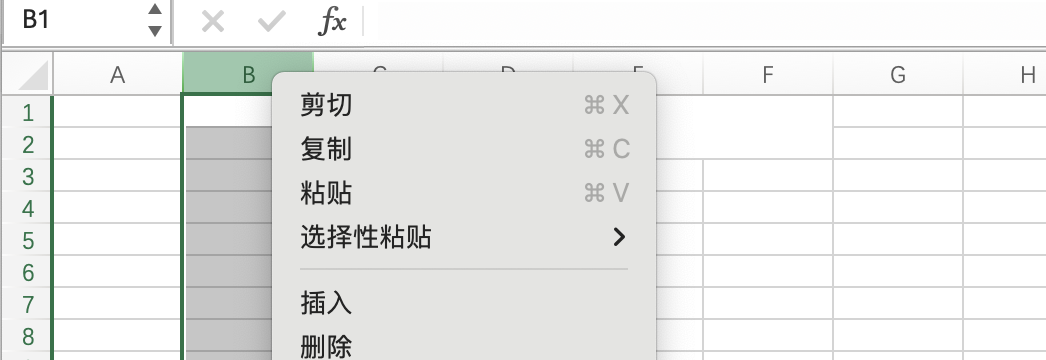
(4)选中单元格,直接拖拽or点击格式,调整行高列宽
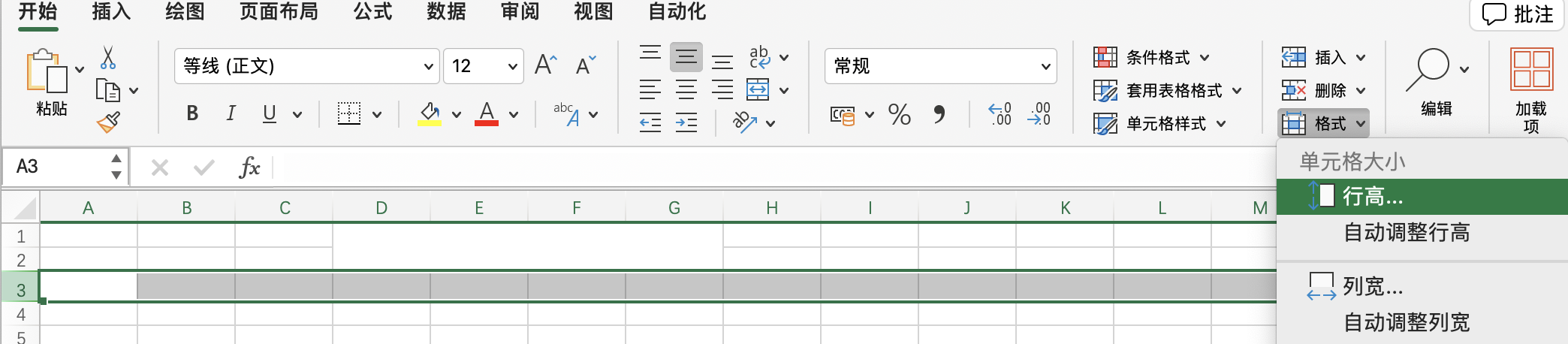
(5)设置单元格格式(Command+1)(数字、对齐、字体、边框、填充)
(6)设置单元格样式
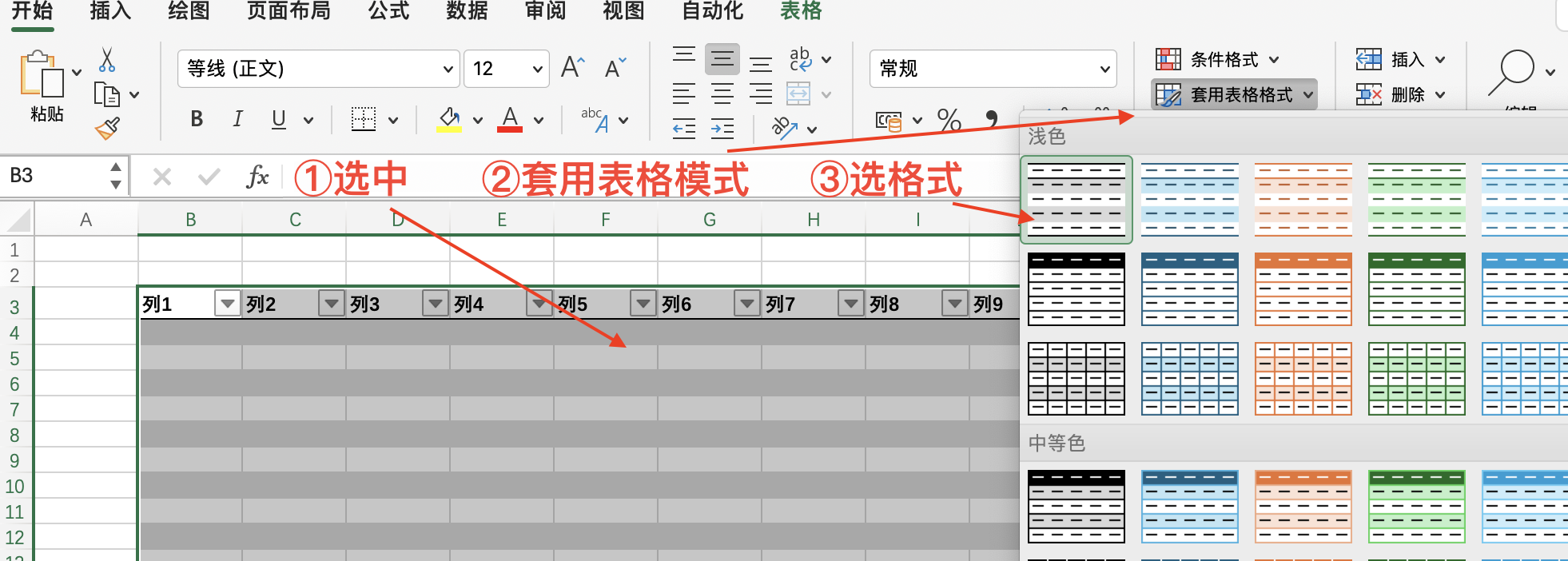
3.5 数据的输入与处理
(1)输入(负-、百分%、人民币¥、美元$、指数E)
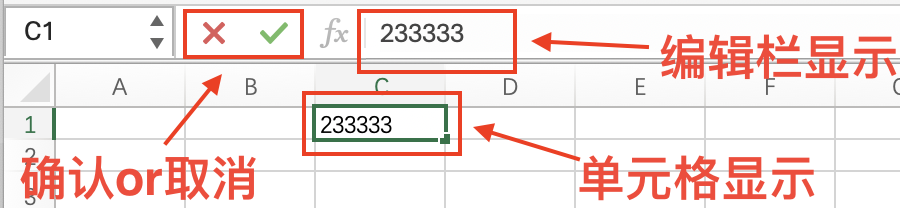
a.输入分数:分数前加“0 ”,比如“0 1/4”是1/4,直接输入“1/4”代表1月4日
b.开头0的数字:输入英文标点’后,再输入数字
c.数值过大会用科学计数法显示
d.内容过大可以设置行高列宽,Command+1后对齐可以设置自动换行
(2)快速生成:选出有规律的两个(或多个)单元格—>鼠标放到C2右下角出现实心+号—>向右拖拽

3.6 图标入门
选中数据—>插入—>建议的图表—>具体设置内容
选中数据(某行)—>插入—>迷你图(行后一个单元格插入)
3.7 牛刀小试—制作班级成绩表
高手秘籍
第四章 Excel高级知识——公式与函数
4.1 初识公式和函数
选中单元格—>输入内容:=A1+A2+B1—>会计算三个单元格的和
选中单元格—>公式—>函数库—>插入函数
4.2 输入编辑公式
=开头,表示公式
=A1&B1&C1,拼接三个单元格汉字
4.3 函数
公式—>函数库—>插入函数
=SUM(A1:D1)—>A1+B1+C1+D1的值
=IF(B2>60,”是”,”否”)—>逻辑函数
=LEN(A1)—>文本长度
=TODAY()—>=NOW()—>输出日期和时间
挺多的,需要具体查就OK,相对于写代码没什么难度
4.4 牛刀小试—只做年终奖发放表
高手秘籍
第五章 Excel数据专业处理
5.1 数据的筛选
数据—>筛选—>标题栏出现下拉菜单,具体选择筛选内容
数据—>高级筛选—>选中列表(全表格),和条件(两个单元格)
5.2 数据的排序
5.3 数据分类与汇总
数据—>分类汇总—>选择内容进行汇总
可以二次汇总
5.4 数据的特殊处理
a.条件格式筛选:选中一列,输入规则—>对满足条件的数据进行标记

b.数据有效性:选中数据—>数据—>数据验证—>按照规则对数据进行校验
5.5 数据透视表制作
选中数据—>插入—>数据透视表(之后进行编辑操作,做汇总使用)
5.6 数据透视图制作
选中数据—>插入—>数据透视图(之后进行编辑操作,做汇总使用)
5.7 牛刀小试—原材料清单表制作
高手秘籍
编辑单元格格式内容,以正常显示
选中单元格—>Command+1快捷键—>数字—>选正确的类别